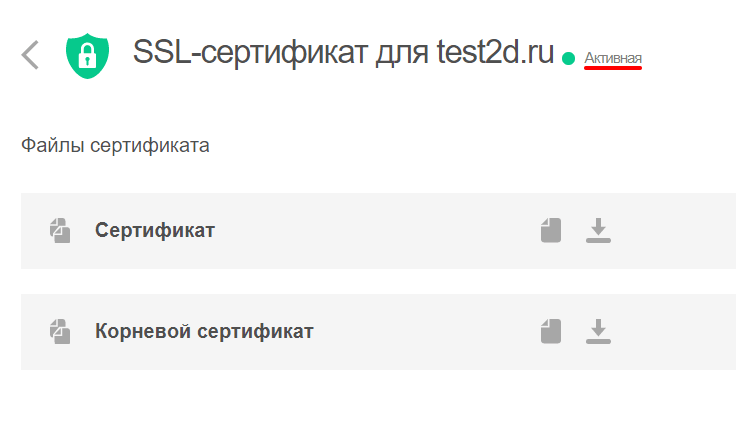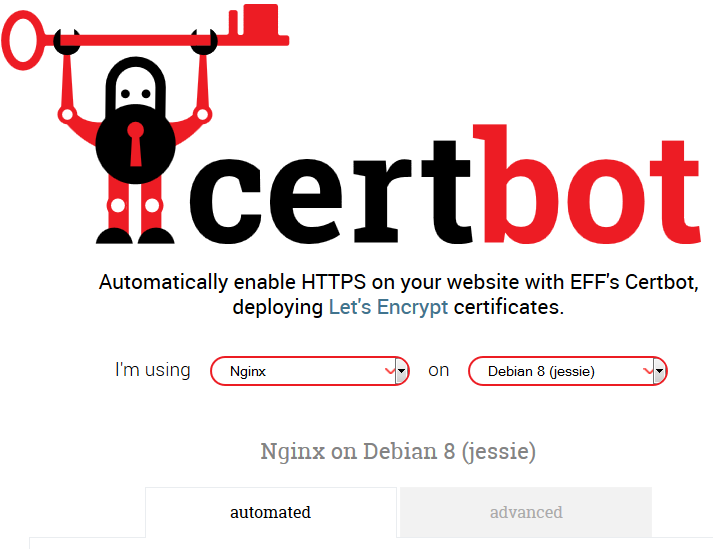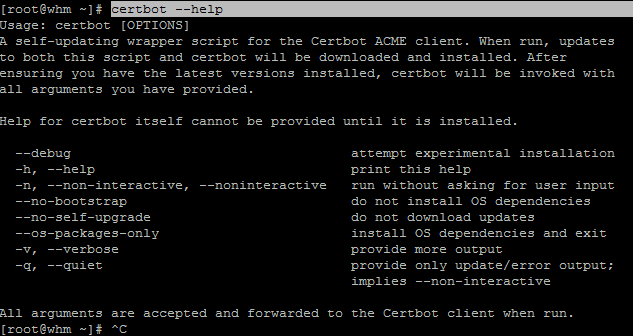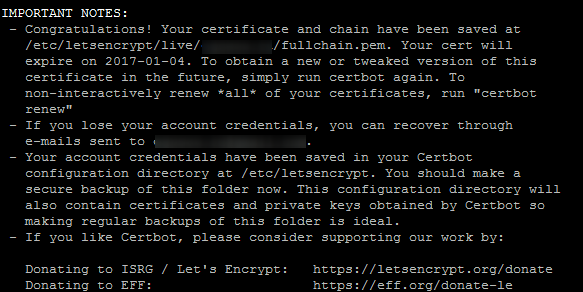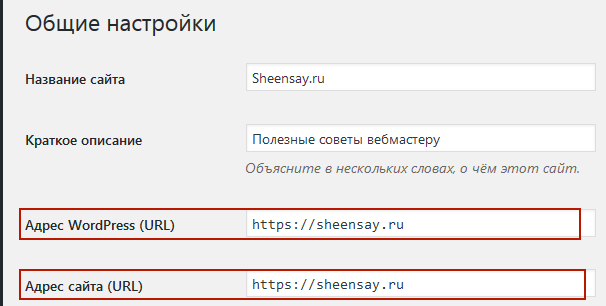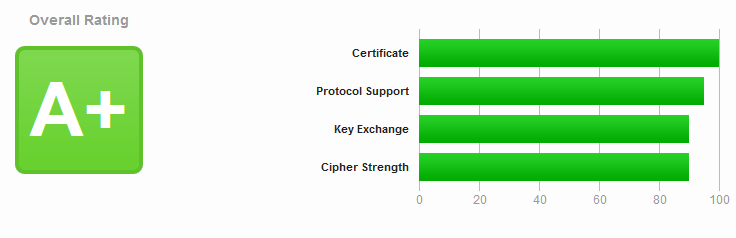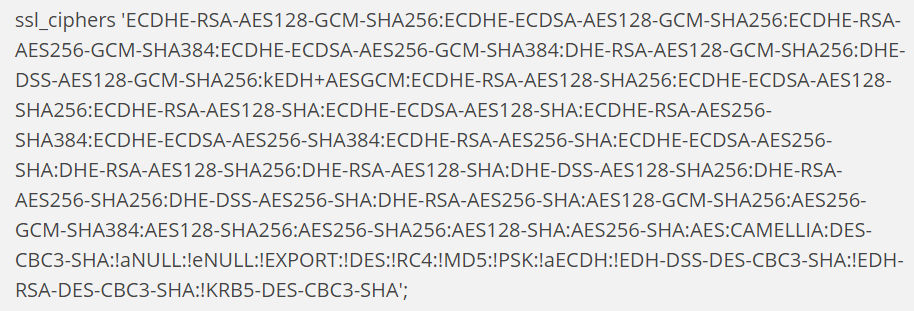В статье мы рассмотрим, как установить SSL-сертификат на веб-сервер Nginx.
Перед установкой SSL убедитесь, что вы его заказали. Затем перейдите в Личный кабинет, кликните по строке нужного SSL-сертификата и убедитесь, что у услуги статус «Активна»:
Если услуга неактивна, используйте инструкцию в зависимости от типа сертификата: Как активировать сертификаты: AlphaSSL и DomainSSL или Как активировать сертификаты: OrganizationSSL и ExtendedSSL.
Сервис настройки NGINX
Не тратьте время на ручную подготовку конфигурационных файлов для NGINX. Выберите нужные параметры и скачайте уже сформированный конфигурационный файл.
Попробовать

Как установить SSL-сертификат на Nginx
После активации сертификата вам будут доступны необходимые данные для его установки, подробнее в статье Где взять данные для установки SSL-сертификата.
Также вы можете использовать для установки сертификат, купленный в сторонней компании.
Рассмотрим, как выполняется установка и настройка Nginx SSL:
-
1.
Объедините три сертификата (сам SSL-сертификат, корневой и промежуточный сертификаты) в один файл. Для этого создайте на ПК новый текстовый документ с именем your_domain.crt (your_domain — доменное имя сайта, который вы хотите защитить). Создать его можно при помощи блокнота или другого текстового редактора. Поочередно скопируйте и вставьте в созданный документ каждый сертификат. После вставки всех сертификатов файл должен иметь вид:
-----BEGIN CERTIFICATE----- #Ваш сертификат# -----END CERTIFICATE----- -----BEGIN CERTIFICATE----- #Промежуточный сертификат# -----END CERTIFICATE----- -----BEGIN CERTIFICATE----- #Корневой сертификат# -----END CERTIFICATE-----Обратите внимание: один сертификат идёт следом за другим, без пустых строк.
-
2.
Создайте файл your_domain.key и скопируйте в него содержание приватного ключа сертификата.
-
3.
Загрузите созданные файлы your_domain.crt и your_domain.key на сервер в директорию /etc/ssl/. Директория может быть иной, например /etc/nginx/ssl/your_domain.com.
-
4.
Откройте конфигурационный файл Nginx и отредактируйте виртуальный хост вашего сайта, который вы хотите защитить сертификатом. Выполните минимальную для работы настройку, добавив в файл следующие строки:
server { listen 443 ssl; server_name your_domain.com; ssl_certificate /etc/ssl/your_domain.crt; ssl_certificate_key /etc/ssl/your_domain.key; }Где:
-
your_domain.com — домен сайта,
-
/etc/ssl/your_domain.crt — путь до созданного файла с тремя сертификатами,
-
/etc/ssl/your_domain.key — путь до файла с приватным ключом.
Минимальная установка и настройка выполнена. Далее вы можете добавить расширенные настройки конфигурационного файла либо сразу перейти к шагу 12.
-
-
5.
Если вы хотите, чтобы сайт работал не только по защищённому соединению (https://), но и по незащищенному (http://), то нужно создать единый HTTP/HTTPS сервер. Для этого в конфигурационном файле Nginx необходимо иметь две секции server{} для каждого типа соединения.
Добавьте в секцию server{}, которую вы создали на шаге 4, следующую строку:
-
6.
Также вы можете дополнительно оптимизировать работу Nginx HTTPS-сервера. SSL-операции задействуют дополнительные ресурсы сервера. Чтобы снизить количество операций, можно повторно использовать параметры SSL-сессий. Они хранятся в кеше SSL-сессий. Можно задать тип кеша (в примере это shared-кеш, разделяемый между всеми рабочими процессами) и его размер в байтах (в 1 Мб кеша помещается около 4000 сессий) с помощью директивы ssl_session_cache. Также можно увеличить таймаут кеша (время, в течение которого клиент повторно использует параметры сессии) директивой ssl_session_timeout: по умолчанию он равен 5 минутам. Можно настроить время работы одного keepalive-соединения с помощью директивы keepalive_timeout.
Добавьте в конфигурационном файле в секции server{} строки:
ssl_session_cache shared:SSL:10m; ssl_session_timeout 10m; keepalive_timeout 70; -
7.
Вы можете указать протоколы SSL, которые поддерживает сервер:
ssl_protocols TLSv1 TLSv1.1 TLSv1.2; -
8.
Чтобы при использовании протоколов SSLv3 и TLS серверные шифры были более приоритетны, чем клиентские, добавьте следующую строку:
ssl_prefer_server_ciphers on; -
9.
Чтобы уменьшить время загрузки страниц у пользователей сайта, нужно разрешить серверу прикреплять OCSP-ответы для валидации сертификата. При этом необходимо указать путь к файлу корневого сертификата и DNS-сервер. Создайте файл ca.crt и скопируйте в него содержимое корневого сертификата. Загрузите этот файл на сервер в директорию, где хранятся ранее созданные файлы. В нашем примере это /etc/ssl/.
Затем добавьте в конфигурационном файле в секции server{} строки:
ssl_stapling on; ssl_trusted_certificate /etc/ssl/ca.crt; resolver 8.8.8.8;Где:
-
/etc/ssl/ca.crt — путь до файла с корневым сертификатом,
-
8.8.8.8 — DNS-сервер.
-
-
10.
Сохраните и закройте конфигурационный файл Nginx.
-
11.
Если вы не остановились на шаге 4, то секция server{} в конфигурационном файле с расширенными настройками будет выглядеть так:
server { listen 443 ssl; listen 80; server_name your_domain.com; ssl_certificate /etc/ssl/your_domain.crt; ssl_certificate_key /etc/ssl/your_domain.key; ssl_session_cache shared:SSL:10m; ssl_session_timeout 10m; keepalive_timeout 70; ssl_protocols TLSv1 TLSv1.1 TLSv1.2; ssl_prefer_server_ciphers on; ssl_stapling on; ssl_trusted_certificate /etc/ssl/ca.crt; resolver 8.8.8.8; } -
12.
Чтобы изменения вступили в силу, перезагрузите сервер Nginx:
sudo /etc/init.d/nginx restart
Готово, вы установили SSL-сертификат на Nginx.
Защищенное соединение между веб-браузером и сервером – гарантия того, что клиенты могут совершать безопасные транзакции, не опасаясь за кражу своих данных. Идеальный способ создать такое соединение – это воспользоваться связкой из Apache 2 (лидера в области серверного программного обеспечения для Linux) и SSL (протокола безопасной связи). В данной статье мы покажем вам, как защитить соединение между сервером Apache и пользовательским браузером c помощью SSL-сертификата.
SSL – это протокол для безопасной передачи кодированных данных между веб-браузером и веб-сервером. В большинстве случаев процесс аутентификации происходит только на стороне сервера, т.е. клиент видит, что это именно тот сервер, который был заявлен изначально. Как только соединение будет установлено, оно автоматически станет защищенным, поскольку доступ к ключевому материалу будет только у клиента и сервера, и ни у кого другого. Обычно аутентификация клиента в таком случае не требуется, однако в некоторых случаях она все же реализуется при помощи клиентских SSL-сертификатов.
Установка SSL для Apache
Установка SSL для Apache достаточно проста, в ней можно выделить несколько важных шагов.
Первый шаг – это получение сертификата. Вы всегда можете приобрести один из следующих SSL-сертификатов на сайте ЛидерТелеком:
- EssentialSSL – один из самых недорогих SSL-сертификатов, который предполагает только проверку по домену.
- InstantSSL – SSL-сертификат, подтверждающий существование той или иной организации.
- EV SSL – SSL-сертификат с расширенной проверкой организации, позволяющий добиться зеленой строки в браузере и максимального доверия со стороны клиентов, а также обеспечивает высочайшую надежность.
Вне зависимости от того, какой сертификат вы выбрали для себя, вам понадобится пройти следующие шаги для его установки на сервер Apache.
После выпуска сертификата вам понадобится провести настройку Apache. Процесс настройки Apache для SSL следующий:
- Сохраняем основной и промежуточный сертификат в отдельную папку на сервере вместе с приватным ключом.
- Открываем конфигурационный файл Apache в текстовом редакторе. Конфигурационные файлы Apache обычно хранятся в /etc/httpd/ или /etc/apache2/. Основной конфигурационный файл обычно называется httpd.conf или apache2.conf. В большинстве случаев блоки <VirtualHost> будут находиться в самом низу файла httpd.conf. Иногда блоки <VirtualHost> могут располагаться в отдельных файлах в каталогах /etc/httpd/vhosts.d/ или /etc/httpd/sites/, либо в файле ssl.conf. Найти место, где располагается SSL-конфигурация в дистрибутивах Linux, можно с помощью grep:
grep -i -r «SSLCertificateFile» /etc/httpd/
В данном случае «/etc/httpd/» – это базовая директория в вашей сборке Apache.
- Если вы хотите, чтобы ваш сайт был доступен как через безопасное (https), так и через небезопасное (http) соединение, то в таком случае вам нужно будет создать виртуальный хост для каждого типа соединения. Скопируйте уже существующий виртуальный хост для http-соединения и смените порт с 80 на 443.
- Добавьте к файлу следующие строки (выделены жирным):
<VirtualHost 192.168.0.1:443>
DocumentRoot /var/www/leader_site
ServerName www.leader_site.com
SSLEngine on
SSLCertificateFile /etc/ssl/crt/bazov_cert.crt
SSLCertificateKeyFile /etc/ssl/crt/private.key
SSLCertificateChainFile /etc/ssl/crt/promejut_cert.crt
</VirtualHost>
- Измените имена файлов и путей, чтобы они соответствовали вашим файлам сертификата:
- SSLCertificateFile – файл основного сертификата для вашего домена.
- SSLCertificateKeyFile – файл с ключом, сгенерированный в процессе создания CSR.
- SSLCertificateChainFile – файл промежуточного сертификата (если он имеется), предоставленный вашим центром сертификации. Если эта директива не работает, попробуйте вместо нее использовать SSLCACertificateFile.
- Сохраняем изменения и тестируем конфигурацию Apache. Лучше всего заранее протестировать конфигурацию на наличие различных синтаксических ошибок, иначе Apache просто не запустится. Для тестирования выполняем следующую команду:
apachectl configtest
- Делаем рестарт Apache с помощью команды:
apachectl restart
Или останавливаем и вновь запускаем сервер:
apachectl stop
apachectl start
Если вы столкнулись с проблемами при установке SSL-соединения и вы не в силах самостоятельно устранить их, вы всегда можете связаться с нашими специалистами по представленным на сайте контактам. Мы поможем вам настроить SSL на Apache без лишних проблем.
- Установка SSL на Nginx
- Настройка Nginx SSL
В статье мы расскажем, как установить SSL-сертификат на веб-сервер Nginx и опишем дополнительные настройки Nginx HTTPS.
Если вы заказывали SSL-сертификат на 2domains.ru, перед установкой проверьте статус сертификата в личном кабинете:
1. В списке услуг нажмите на сертификат.
2. Найдите статус рядом с названием сертификата:
Если статус услуги “Активная”, переходите к установке. Если услуга неактивна, активируйте сертификат.
Установка SSL на Nginx
Инструкция по установке SSL на Nginx подойдёт не только для сертификатов, купленных в 2DOMAINS, но и для сертификатов других провайдеров.
Чтобы установить и настроить SSL на Nginx:
1. В директории /etc/ssl/ создайте файл с названием domain.crt (вместо domain введите доменное имя) и откройте его в текстовом редакторе. Вставьте в файл содержимое сертификатов в следующем порядке: сертификат, промежуточный сертификат и корневой сертификат. Структура файла должна выглядеть так:
——BEGIN CERTIFICATE——
#Файл сертификата#
——END CERTIFICATE——
——BEGIN CERTIFICATE——
#Промежуточный сертификат#
——END CERTIFICATE——
——BEGIN CERTIFICATE——
#Корневой сертификат#
——END CERTIFICATE——
В файле не должно быть пустых строк.
Обратите внимание: если директория /etc/ssl/ отсутствует, создайте её при помощи команды:
sudo mkdir /etc/ssl/
2. В директории /etc/ssl/ создайте файл domain.key (domain — ваш домен). Откройте его в текстовом редакторе и вставьте в него приватный ключ. В файле приватного ключа не должно быть пустых строк.
3. Откройте файл конфигурации Nginx nginx.conf и измените виртуальный хост вашего сайта. Для этого добавьте в файл строки:
server {
listen 443 ssl;
server_name domain;
ssl_certificate /etc/ssl/domain.crt;
ssl_certificate_key /etc/ssl/domain.key;
}
Вместо domain укажите доменное имя вашего сайта и сохраните изменения в файле.
4. Примените изменения в конфигурационном файле:
sudo nginx -s reload
Или:
systemctl reload nginx
Готово, сертификат установлен.
Настройка Nginx SSL
Рассмотрим дополнительные настройки защищенного соединения:
- Чтобы сайт работал не только по защищённому протоколу HTTPS, но и по обычному HTTP, откройте конфигурационный файл и под строку “listen 443 ssl” добавьте ещё одну строку:
listen 80;
- С SSL-сертификатом сервер тратит больше ресурсов, чем без него. Вы можете оптимизировать работу веб-сервера Nginx при помощи кеша SSL-сессий. Для этого добавьте в конфигурационный файл строки:
ssl_session_cache shared:SSL:10m; # 10 МБ кеша, разделяемого между рабочими процессами
ssl_session_timeout 10m; # таймаут кеша, в течение которого параметры сессии используются повторно
keepalive_timeout 70; # время работы одного соединения
- Укажите протоколы TLS, с которыми будет работать сервер:
ssl_protocols TLSv1 TLSv1.1 TLSv1.2;
- Повысьте приоритет серверных шифров над клиентскими:
ssl_prefer_server_ciphers on;
- Чтобы сократить время загрузки страниц, разрешите серверу прикреплять OCSP-ответы для проверки сертификата. Для этого создайте файл /etc/ssl/ca.crt и добавьте в него содержимое корневого сертификата. После этого откройте конфигурационный файл и добавьте строки:
ssl_stapling on; #разрешает отправку OCSP-ответы
ssl_trusted_certificate /etc/ssl/ca.crt; # путь до корневого сертификата
resolver 8.8.8.8; # DNS-сервер
После изменений, которые вы внесли, сохраните файл конфигурации. Затем примените новую конфигурации при помощи команд:
sudo nginx -s reload
Или:
systemctl reload nginx
Готово, вы установили SSL-сертификат и настроили Nginx для работы с ним.
-
Что такое SSL, TLS
-
Почему нужно использовать SSL/TLS
-
Бесплатные сертификаты SSL/TLS от Let’s Encrypt
-
Установка Certbot
-
Установка Certbot в Debian 8 Jessie
-
Установка Certbot в CentOS 7
-
Универсальная инструкция по установке Certbot
-
Настройка Certbot
-
Подготовка и тестирование конфигурации SSL, TLS
-
Установка сертификата SSL, TLS от Let’s Encrypt
-
Настройка SSL, TLS в NGINX
-
Настройка SSL, TLS на WordPress
-
Как перенести сайт с HTTP на HTTPS правильно
-
Как настроить 301 редирект с HTTP на HTTPS
-
301 редирект с HTTP на HTTPS в NGINX
-
301 редирект с HTTP на HTTPS в .htaccess (Apache)
-
301 редирект с HTTP на HTTPS в WordPress
-
Как проверить правильность работы SSL, TLS
-
Как усилить безопасность SSL, TLS
-
Видео установки и настройки SSL сертификата в хостинге Beget
-
Как установить SSL/TLS, если на сервере несколько сайтов
-
Пример, как сделать редирект с HTTPS на HTTP в NGINX
-
SSL certificate problem: certificate has expired
Основная установка и настройка будет проходить под Debian 8 Jessie, вебсервер NGINX, в бекенде Apache или PHP-FPM.
Инструментарий: Far Manager и Putty.
Команды вводятся в консоль SSH.
Если вы авторизованы не подroot, добавляйте перед консольными командамиsudo
SSL (англ. secure sockets layer — уровень защищённых cокетов) — криптографический протокол, который обеспечивает безопасную связь между сервером и клиентом. Этим протоколом шифруется интернет-трафик, который невозможно прослушать. В 2014 году был скомпрометирован (была обнаружена уязвимость), из-за чего на основании протокола SSL 3.0 был создан стандарт TLS, учитывающий ошибки предшественника, а SSL фактически прекратил своё развитие.
TLS (англ. Transport Layer Security — безопасность транспортного уровня) — криптографический протокол, обеспечивающий защищённую передачу данных от сервера к клиенту. TLS является потомком SSL 3.0. В основе работы лежат симметричное шифрование для конфиденциальности, асимметричная криптография для аутентификации и коды аутентичности сообщений для сохранения их целостности.
Данный протокол широко используется в приложениях, работающих с сетью Интернет, таких как веб-браузеры, работа с электронной почтой, обмен мгновенными сообщениями и IP-телефония (VoIP).
Сегодня, когда говорят об SSL, то, как правило, подразумевают его потомка TLS. Поэтому, когда говорят, что нужно установить SSL сертификат на сайт, то, как правило, подразумевают установку TLS сертификата.
Почему нужно использовать SSL/TLS
Есть как минимум одна веская причина: вы не сможете воспользоваться преимуществами нового протокола HTTP2 (HTTP/2 приходит на смену текущему стандарту HTTP/1.1), если для вашего сайта не установлен и настроен сертификат безопасности SSL/TLS.
Также безопасность данных в интернете является всё более востребованной и актуальной темой. И чем дальше, тем больше: Google заявил, что наличие SSL-шифрования на сайте является положительным фактором в ранжировании сайта в поисковой выдаче. Также, наличие HTTPS является обязательным атрибутом для каждого e-commerce сайта: интернет-магазинов, сервисов по приёму платежей, обменников, а также платных сервисов, данные пользователей которых являются желанной добычей хакеров. Чтобы предотвратить фишинг-атаку на пользователя и не дать обмануть его, и нужно настроить SSL-сертификат безопасности и шифрования данных, чтобы он видел подтверждение того, что находится на правильном сайте.
Бесплатные сертификаты SSL/TLS от Let’s Encrypt
Рекомендую воспользоваться сертификатами SSL/TLS от Let’s Encrypt, так как:
- Они бесплатные;
- Подойдут большинству проектов;
- Установка и настройка относительно несложные, и не займут много сил и времени.
Из минусов — сертификат актуален 90 дней, поэтому настроим его обновление на автомате.
Если у Вас виртуальный хостинг, можете написать в службу поддержки, вам помогут получить сертификат и всё настроят. Если же у вас свой сервер, описание получения сертификата SSL, TLS и его настройки на сервере будет дальше.
Установка Certbot
Сам гайд по установке Let’s Encrypt советует делать всё через Certbot. Сработает, если есть доступ по SSH.
Certbot — это утилита от Let’s Encrypt, помогающая в настройке SSL/TLS сертификата на сервер и его дальнейшем обновлении.
Установка Certbot в Debian 8 Jessie
Помощник Certbot в выборе версии сервера
Сначала убедимся, что certbot ещё не установлен:
certbot --help
Если увидите ошибку, значит, надо его установить.
Выбираем установку https://certbot.eff.org/#debianjessie-nginx
apt-get install certbot -t jessie-backports
Если вылезла ошибка
The value 'jessie-backports' is invalid for APT::Default-Release as such a release is not available in the sources, нужно настроить поддержку Backports
Как настроить поддержку Backports
Пишете в консоль (добавляет дополнительный источник для пакетов):
echo "deb http://ftp.debian.org/debian jessie-backports main contrib non-free" >> /etc/apt/sources.list
Потом обновляете список пакетов:
apt-get update
и снова пробуете установить Certbot:
apt-get install certbot -t jessie-backports
Затем проверяете, как вышло
certbot --help
Установка Certbot в CentOS 7
Установка происходит так:
-
yum -y install yum-utils
-
yum-config-manager --enable rhui-REGION-rhel-server-extras rhui-REGION-rhel-server-optional
-
yum install certbot
Если у Вас CentOS 6, воспользуйтесь универсальной инструкцией ниже.
Универсальная инструкция по установке Certbot
- Скачиваем Certbot:
wget https://dl.eff.org/certbot-auto
- Даём права на исполнение с помощью chmod
chmod a+x certbot-auto
- Перемещаем certbot-auto к остальным бинарным файлам, чтобы появилась возможность начинать команды с
certbotmv certbot-auto /usr/local/bin/certbot
- Проверяем, что получилось:
certbot --help
Должы увидеть что-то подобное:
Настройка Certbot
Теперь, когда certbot установлен (а вы можете убедиться в этом, задав команду
certbot --help), советую заглянуть в cron-задачи
cd /etc/cron.d
В директории должен появиться файл certbot с примерно следующим содержанием
Самая последняя строчка — это правило cron, которое будет проверять сертификаты SSL, TLS дважды в день и обновлять устаревшие. К сожалению, он не перезагружает вебсервер, поэтому Вам нужно добавить правило && /etc/init.d/nginx reload вручную в конец строки.
В итоге, строка будет выглядеть примерно так:
0 */12 * * * root test -x /usr/bin/certbot && perl -e 'sleep int(rand(3600))' && certbot -q renew && /etc/init.d/nginx reload
Добавили, сохраняем.
Если строка в cron.d отстутствует, можно установить правило обновления сертификатов вручную:
- Открываем расписание планировщика (сначала приведу пример для nano, затем для vim):
crontab -e- Добавляем новое правило в конце планировщика:
0 */12 * * * test -x /usr/bin/certbot && perl -e 'sleep int(rand(3600))' && certbot -q renew && /etc/init.d/nginx reload- Затем сохраняем (Ctrl+X , сохранить кнопкой Y)
Для vim то же самое, только при открытии планировщика нужно запустить режим редактора кнопкой Insert, внести правило для планировщика (см. выше), затем выйти из режима редактора кнопкой Esc, затем нажать комбинацию Shift + :(двоеточие), ввести буквы wq и нажать Enter, и новые правила для планировщика cron вступят в силу.
Далее, подготовка, тестирование и установка сертификата для сайта.
Подготовка и тестирование конфигурации SSL, TLS
Перед тем, как получить сертификат SSL/TLS, хорошей практикой будет протестировать правильность настройки сервера. Дело в том, что если есть проблема, которая не даст получить или обновить сертификат: центр сертификации имеет жёсткие лимиты обращений к нему (10 в час). И если есть ошибка, которую никак не удаётся выявить, то можно очень быстро упереться в лимит. Чтобы избежать этой проблемы, можно воспользоваться Staging Environment от Let’s Encrypt.
Staging Environment — это тестовая среда, полностью имитирующая общение с центром сертификации, и выдающая недоверенные сертификаты-пустышки. Однако, она имеет повышенные лимиты обращения к ней и служит исключительно для тестирования и настройки конфигурации сервера:
- Выдача и обновление сертификата на 1 домен имеет лимит 30 000 в неделю.
- Ошибка валидации имеет лимит 60 раз в час.
Чтобы воспользоваться тестовой окружающей средой, достаточно для certbot использовать ключ --staging.
Например, так можно протестировать выдачу сертификата:
certbot certonly --webroot -w /var/www/example.com -d example.com -d www.example.com --email [email protected] --agree-tos --staging
Кстати, посмотреть, как происходит обновление сертификатов, но без реального обновления, просто проверить правильность конфигурации, можно командой:
certbot renew --dry-run
А обновить все сертификаты на сервере вручную можно командой
certbot renew
После перезагрузите NGINX
nginx -s reload
Установка сертификата SSL, TLS от Let’s Encrypt
Вводим команду в консоль Putty:
certbot certonly --webroot -w /var/www/example.com -d example.com -d www.example.com --email [email protected] --agree-tos
-w /var/www/example.com— путь до директории с файлами сайта-d example.com -d www.example.com— прописываем имена доменов--email [email protected]— ваш email, куда можно будет восстановить доступ--agree-tos— согласие с лицензионными требованиями
Если домен в кириллице, надо получить его Punnycode (например,
яндекс.рфимеет кодxn--d1acpjx3f.xn--p1ai) и пользоваться этим кодом. Сделать это можно с помощью Punycode-конвертера.
Если всё нормально, вам выдаст сообщение об успешном завершении создания сертификата
Итак, сертификат установлен в директорию /etc/letsencrypt/live/{тут_ваш_домен}/
Идём настраивать NGINX.
Настройка SSL, TLS в NGINX
Открываем конфигурационный файл вашего сайта.
Если NGINX настроен как тут, то конфигурационный файл может быть расположен тут:
/etc/nginx/vhosts/example.com.conf
Для уменьшения загрузки процессора официальная документация рекомендует
- установить число рабочих процессов равным числу процессоров,
- разрешить keep-alive соединения,
- включить разделяемый кэш сессий,
- выключить встроенный кэш сессий
- и, возможно, увеличить время жизни сессии (по умолчанию 5 минут):
Изменения я буду комментировать
# Создаём отдельный server для перенаправления с http на https
server {
server_name example.com www.example.com; # Можно указать любые домены и поддомены, смотря как вы настроили сертификат
listen 1.2.3.4:80; #где 1.2.3.4 - айпи вашего сервера
rewrite ^(.*) https://$host$1 permanent; # Редирект HTTP/1.1 301 Moved Permanently с http на https
}
# А это основной сервер с https
server {
server_name example.com www.example.com; # Копируем из верхнего сервера
listen 1.2.3.4:443 ssl http2; #вместо 1.2.3.4 вставляете IP своего сервера. http2 включчает поддержку протокола http/2
ssl_certificate /etc/letsencrypt/live/example.com/fullchain.pem; # Сертификат
ssl_certificate_key /etc/letsencrypt/live/example.com/privkey.pem; # Ключ
# Рекомендации по кешированию запросов
keepalive_timeout 70; # 70 секунд держим соединение открытым
keepalive_requests 150; # 150 запросов максимум на 1 соединение, после закрываем
ssl_session_cache shared:SSL:10m; # Разделяемый между всеми процесами кеш сессий на 10 байт с названием SSL. 1 Мб вмещает около 4000 сессий
ssl_session_timeout 10m; # 10 минут - максимальное время жизни сессии
# А строки ниже - для усиления безопасности соединения
ssl_prefer_server_ciphers on; # Указывает, чтобы при использовании протоколов SSLv3 и TLS серверные шифры были более приоритетны, чем клиентские
ssl_ciphers ECDHE-RSA-AES128-GCM-SHA256:ECDHE-ECDSA-AES128-GCM-SHA256:ECDHE-RSA-AES256-GCM-SHA384:ECDHE-ECDSA-AES256-GCM-SHA384:DHE-RSA-AES128-GCM-SHA256:DHE-DSS-AES128-GCM-SHA256:kEDH+AESGCM:ECDHE-RSA-AES128-SHA256:ECDHE-ECDSA-AES128-SHA256:ECDHE-RSA-AES128-SHA:ECDHE-ECDSA-AES128-SHA:ECDHE-RSA-AES256-SHA384:ECDHE-ECDSA-AES256-SHA384:ECDHE-RSA-AES256-SHA:ECDHE-ECDSA-AES256-SHA:DHE-RSA-AES128-SHA256:DHE-RSA-AES128-SHA:DHE-DSS-AES128-SHA256:DHE-RSA-AES256-SHA256:DHE-DSS-AES256-SHA:DHE-RSA-AES256-SHA:ECDHE-RSA-DES-CBC3-SHA:ECDHE-ECDSA-DES-CBC3-SHA:AES128-GCM-SHA256:AES256-GCM-SHA384:AES128-SHA256:AES256-SHA256:AES128-SHA:AES256-SHA:AES:CAMELLIA:DES-CBC3-SHA:!aNULL:!eNULL:!EXPORT:!DES:!RC4:!MD5:!PSK:!aECDH:!EDH-DSS-DES-CBC3-SHA:!EDH-RSA-DES-CBC3-SHA:!KRB5-DES-CBC3-SHA; # Типы шифров
ssl_protocols TLSv1 TLSv1.1 TLSv1.2; # Разрешённые типы протоколов
... # Тут остальные правила NGINX
Сохранили, проверили, перезагрузили
nginx -t && service nginx reload
Настройка SSL, TLS на WordPress
Для примера, возьмём сайт на WordPress и настроим на нём SSL/TLS, сделаем его доступным по HTTPS.
Нужно будет обязательно пройтись по списку и внести соответствующие изменения:
- Переписать в базе данных все ссылки, заменив
http://example.comнаhttps://example.com
Для этого, вы можете воспользоваться WP-Cli или специальной утилитой Seach Replace DB - Переписать в файлах темы все ссылки, заменив
http://наhttps://или// - Отредактировать
wp-config.php, а именно, передdefine('WP_DEBUG', false);добавить:// example.com меняем на своё имя домена define('WP_HOME', 'https://example.com'); define('WP_SITEURL', 'https://example.com'); // Принудительная авторизация в админке по защищённому протоколу define('FORCE_SSL_ADMIN', true); // Чтобы предотвратить бесконечный редирект с http на https if (strpos($_SERVER['HTTP_X_FORWARDED_PROTO'], 'https') !== false) $_SERVER['HTTPS']='on';2 и 3 строки не обязательны, если выполнили первый пункт списка.
Про последнее можно добавить, что если WordPress находится за проксирующим сервером с SSL, но хостится на сервере без SSL (то есть, как в нашем случае, SSL на NGINX, Apache без), запросы к страницам сайта будут создавать бесконечный цикл. Чтобы его предотвратить, и используется определение в заголовках
HTTP_X_FORWARDED_PROTO, наличие https в котором и будет говорить о том, что в заголовки надо будет записать метку о том, что HTTPS включен, и она будет сигнализировать Вордпрессу о том, что мы работаем на https.
Подробности можете посмотреть тут https://codex.wordpress.org/Administration_Over_SSL
Как перенести сайт с HTTP на HTTPS правильно
Я считаю, что можно не ждать склейки http и https, и сразу настроить редирект на https, они всё равно склеятся, но далее приведу рекомендации, которые дают специалисты по поисковому продвижению
Если вы переводите существующий проиндексированный сайт на SSL, то сначала рекомендуется, чтобы Yandex склеил http и https версии сайта. Для этого, вы должны сначала настроить сайт так, чтобы он был доступен и по http, и по https верно, а затем прописать в robots.txt нужный адрес в директиве Hosts.
Не забудьте добавить новую версию сайта на HTTPS в Яндекс Вебмастер и Google Webmasters.
Вот, скажем, пример файла robots.txt для сайта sheensay.ru
User-agent: Yandex Disallow: Host: https://sheensay.ru User-agent: * Disallow: Sitemap: https://sheensay.ru/sitemap.xml
Далее, рекомендуется, чтобы все внутренние ссылки были относительными либо начинались строго с протокола https://. У всех внешних javascript скриптов, ссылок, вставленных картинок, аудио- и видеоплееров, и других внешних объектов протоколы http:// заменяются на абсолютные https:// или относительные //.
Приведу пример:
- НЕПРАВИЛЬНО:
<img src="http://placehold.it/250x250"> - ПРАВИЛЬНО: <img src=»//placehold.it/250×250″>
- ПРАВИЛЬНО: <img src=»https://placehold.it/250×250″>
Далее, проверяем секцию head, ищем теги <rel rel canonical=""> и <rel rel alternate="">, и следим, чтобы адреса в них начинались с https://
Таким образом, вы добьётесь более быстрой склейки разных версий сайта в одну.
Далее, дождавшись, когда Яндекс всё склеит правильно, можно настроить 301 редирект с http на https
Как настроить 301 редирект с HTTP на HTTPS
Для NGINX мы настраивали редирект выше, поэтому если редирект настроили в нём, в Apache ничего не меняем. Но, для примера, покажу блок, ответственный за него
301 редирект с HTTP на HTTPS в NGINX
Тут нужно указать 2 блока server, для http (там мы настраиваем редирект) и для https
server {
server_name example.com www.example.com; # Можно указать любые домены и поддомены, смотря как вы настроили сертификат
listen 1.2.3.4:80; #где 1.2.3.4 - айпи вашего сервера
rewrite ^(.*) https://$host$1 permanent; # Редирект HTTP/1.1 301 Moved Permanently с http на https
}
server {
server_name example.com www.example.com; # Можно указать любые домены и поддомены, смотря как вы настроили сертификат
listen 1.2.3.4:443 ssl; #где 1.2.3.4 - айпи вашего сервера
### Остальные правила
}
301 редирект с HTTP на HTTPS в .htaccess (Apache)
Если у Вас основной сервер Apache, в его конфигурационном файле (apache.conf) или в .htaccess в корне сайта прописываем
RewriteEngine On
RewriteBase /
RewriteCond %{HTTP:SSL} !=1 [NC]
RewriteRule ^(.*) https://%{SERVER_NAME}/$1 [L,R=301]
Или
RewriteEngine On
RewriteCond %{SERVER_PORT} !^443$
RewriteRule .* https://%{SERVER_NAME}%{REQUEST_URI} [R=301,L]
Эта конструкция отлавливает все запросы к портам, отличным от 443 (а именно на 443 порту сидит SSL), и редиректит на нужную версию сайта с HTTPS.
Если у вас во фронтенде NGINX, то редирект в
.htaccessможет и не сработать. В таком случае, рекомендую воспользоваться редиректом в WordPress.
301 редирект с HTTP на HTTPS в WordPress
Чтобы сделать 301 редирект на https в wordpress, достаточно найти в корне сайта wp-config.php и прописать там в любом месте (если ещё не прописано, example.com меняете на свой домен):
define( 'WP_HOME', 'https://example.com' ); define( 'WP_SITEURL', 'https://example.com' );
В большинстве ситуаций этого достаточно.
Если доступа к wp-config.php нет, то есть ещё один вариант.
Код ниже используете в MU Plugin, также можно создать обычный плагин (требует активации) или вставить в functions.php рабочей темы:
<?php // Эту строку удалить, если код вставляется в существующий файл php
/**
Plugin Name: Sheensay HTTP HTTPS Redirect
Plugin URI: http://sheensay.ru/?p=2013
Description: Плагин, который редиректит с HTTP на HTTPS
Version: 1.0.0
Author: Sheens
Author URI: http://sheensay.ru/
License: GPLv2
*/
defined( 'ABSPATH' ) or exit;
// Редирект с HTTP на HTTPS
add_action( 'template_redirect', function () {
if ( 'on' != $_SERVER['HTTPS'] ) {
$url = get_option( 'siteurl' ) . $_SERVER['REQUEST_URI'];
wp_redirect( $url, 301 );
exit;
}
} );
Перед включением кода убедитесь, что сайту уже присвоен HTTPS: (Настройки — Общие)

Как проверить правильность работы SSL, TLS
В интернете можно найти множество сервисов, которые помогут определить, как правильно вы установили SSL и настроили сайт под него.
Один из таких сервисов: ssllabs.com
Рекомендую проверять правильность установки и настройки сертификата
SSL/TLSс помощью ssllabs.com
Вы просто вводите адрес сайта и через несколько минут получаете результаты теста. Например, вот высший результат тестирования (A+) по домену https://sheensay.ru
Результат тестирования SSL/TLS
Как усилить безопасность SSL, TLS
Бывает так, что сертификат установлен, а тестирование ssllabs показывает не лучший грейд безопасности.
Чтобы добиться заветного A+, нужно правильно настроить NGINX.
Для этого, сначала запускаем следующую команду, которая сгенерирует нужные ключи для Forward Secrecy (прямая секретность означает, что если третья сторона узнает какой-либо сеансовый ключ, то она сможет получить доступ только к тем к данным, что защищены этим ключом, не более):
openssl dhparam -out /etc/letsencrypt/dhparam.pem 2048
Затем, необходимо присутствие следующих записей в конфигурации сервера:
server {
server_name sheensay.ru www.sheensay.ru;
ssl_session_cache shared:SSL:10m; # Разделяемый между всеми процесами кеш сессий на 10 байт с названием SSL. 1 Мб вмещает около 4000 сессий
ssl_session_timeout 10m; # 10 минут - максимальное время жизни сессии
add_header Strict-Transport-Security "max-age=31536000;"; # Заголовок, принудительно включающий защищённое соединение, минуя небезопасный HTTP
# Заголовок Content Security Policy - отвечает за то, что считать безопасным подгружаемым контентом на странице
add_header Content-Security-Policy-Report-Only "default-src https:; script-src https: 'unsafe-eval' 'unsafe-inline' *.yandex.ru; style-src https: 'unsafe-inline' fonts.googleapis.com; img-src https: data:; font-src https: data: fonts.googleapis.com; child-src https: www.youtube.com; report-uri /csp-report";
ssl_stapling on;
ssl_stapling_verify on;
ssl_trusted_certificate /etc/letsencrypt/live/sheensay.ru/chain.pem; # домен меняете на свой
resolver 8.8.4.4 8.8.8.8 valid=300s;
resolver_timeout 10s;
ssl_protocols TLSv1 TLSv1.1 TLSv1.2;
ssl_ciphers 'ECDHE-RSA-AES128-GCM-SHA256:ECDHE-ECDSA-AES128-GCM-SHA256:ECDHE-RSA-AES256-GCM-SHA384:ECDHE-ECDSA-AES256-GCM-SHA384:DHE-RSA-AES128-GCM-SHA256:DHE-DSS-AES128-GCM-SHA256:kEDH+AESGCM:ECDHE-RSA-AES128-SHA256:ECDHE-ECDSA-AES128-SHA256:ECDHE-RSA-AES128-SHA:ECDHE-ECDSA-AES128-SHA:ECDHE-RSA-AES256-SHA384:ECDHE-ECDSA-AES256-SHA384:ECDHE-RSA-AES256-SHA:ECDHE-ECDSA-AES256-SHA:DHE-RSA-AES128-SHA256:DHE-RSA-AES128-SHA:DHE-DSS-AES128-SHA256:DHE-RSA-AES256-SHA256:DHE-DSS-AES256-SHA:DHE-RSA-AES256-SHA:AES128-GCM-SHA256:AES256-GCM-SHA384:AES128-SHA256:AES256-SHA256:AES128-SHA:AES256-SHA:AES:DES-CBC3-SHA:!RC4:!aNULL:!eNULL:!MD5:!EXPORT:!EXP:!LOW:!SEED:!CAMELLIA:!IDEA:!PSK:!SRP:!SSLv:!aECDH:!EDH-DSS-DES-CBC3-SHA:!EDH-RSA-DES-CBC3-SHA:!KRB5-DES-CBC3-SHA';
ssl_prefer_server_ciphers on;
### Чтобы у нас заработал Forward Secrecy, сгенерируем ключ командой ниже:
## openssl dhparam -out /etc/letsencrypt/dhparam.pem 2048
### После генерации расскомментируем строку ниже
ssl_dhparam /etc/letsencrypt/dhparam.pem;
### Дальше другие настройки сервера
### ...
После всех манипуляций, не забудьте перезагрузить NGINX
service nginx reload
Видео установки и настройки SSL сертификата в хостинге Beget
Если Вы хотите установить SSL, TLS сертификат на сайт, который расположен в Beget, Вам пригодится следующая видеоинструкция:
Как установить SSL/TLS, если на сервере несколько сайтов
Обычно, проблемы возникают, когда на сервере уже есть 1 сайт на HTTPS, и на этот сервер нужно перенести другой сайт.
Либо, ещё более патовая ситуация: нужно перенести сайт на HTTP и сделать его доступным по HTTPS. Проблема будет возникать из-за того, что на сервере на порту 443 уже есть сайт с сертификатом SSL/TLS, и обращения будут идти на него, и certbot не сможет прописать сертификат сайту, а сайты по HTTP будут недоступны.
Для решения этой проблемы можно сгенерировать временный самоподписанный сертификат:
openssl req -x509 -newkey rsa:4096 -keyout key.pem -out cert.pem -days 365 -nodes
Эта команда создаст 2 файла в директории, из которой вызывается команда (обычно это /root):
- cert.pem — это сертификат SSL/TLS;
- key.pem — это ключ к сертификату.
Самоподписанные сертификаты годится, скорее, для служебных целей, нежели чем для использования на рабочих сайтах. Дело в том, что к ним нет никакого доверия, они не обеспечивают должной защиты для пользователя, и браузеры будут предупреждать об этом. Но, скажем, в случае настройки сервера с несколькими сайтами, а также для редиректа с HTTPS на HTTP вполне годятся.
Ещё пример, когда такое решение пригодится — на CloudFlare, настроенном на Flexible SSL, плагин Broken Link Checker при сканировании выдаёт ошибки доступа к изображениям
Connection Failed. И тут тоже помогут самоподписанные сертификаты на 443 порту сайта.
Ключи прописываете в конфигурации сервера (пример есть ниже). Далее:
- Если сайт нужен по HTTP, просто делаете редирект с HTTPS на HTTP, по аналогии с редиректом на HTTPS, только наоборот (пример далее);
- Если сайт нужен по HTTPS, делаете сайт доступным по HTTP, затем получаете сертификат с помощью certbot, а дальше всё как по инструкции выше — редирект на HTTPS, прописывание сертификатов, настройка URL, и так далее.
Пример, как сделать редирект с HTTPS на HTTP в NGINX
Допустим, самоподписанные сертификаты сгенерированы командой выше и располагаются в каталоге /root/. Тогда, чтобы настроить редирект с HTTPS на HTTP для нового сайта example.com, мы можем использовать следующую конфигурацию (example.com заменяем на свой домен, 1.2.3.4 — на свой IP сервера):
server {
server_name example.com www.example.com;
listen 1.2.3.4:443 ssl; ### Вместо 1.2.3.4 нужно подставить IP сервера
ssl_certificate /root/cert.pem; # Путь к самоподписанному сгенерированному сертификату
ssl_certificate_key /root/key.pem; # Путь к ключу самоподписанного сертификата
rewrite ^(.*) http://$host$1 permanent;
}
server {
server_name example.com www.example.com;
listen 1.2.3.4:80 ; ### Вместо 1.2.3.4 нужно подставить IP сервера
### Остальные правила ###
}
SSL certificate problem: certificate has expired
Что делать, если при запросах curl вылезает ошибка:
curl: (60) SSL certificate problem: certificate has expired
More details here: https://curl.haxx.se/docs/sslcerts.html
Самым правильным вариантом будет обновление сертификатов на сервере. В Linux Debian, Ubuntu это делается так:
update-ca-certificates --fresh
Эта команда обновляет символические ссылки сертификатов в /etc/ssl/certs.
Если это не помогло, то нужно будет обновить пакеты системы.
Сначала убедитесь, что пакеты безопасности в /etc/apt/sources.list выглядят примерно так:
deb http://security.debian.org/debian-security stretch/updates main contrib non-free deb-src http://security.debian.org/debian-security stretch/updates main contrib non-free
Если всё в порядке, обновляем пакеты
apt update && apt upgrade -y
После обновления изменения можно проверить с помощью команды:
apt-cache policy ca-certificates
Загрузка…
Репутация веб-ресурсов во многом зависит от уровня безопасности и уровня защиты персональных данных на сервере. В случае с сайтами речь идет о включении протокола HTTPS, а для этого требуется подключение сертификата SSL.
Сегодня рассмотрим настройку SSL на примере наиболее популярного веб-сервера Nginx. Большинство хостинг-провайдеров поддерживают именно его.
Настройка SSL в Nginx с Let’s Encrypt
Мы будем устанавливать бесплатный сертификат от некоммерческого удостоверяющего центра Let’s Encrypt. Готовый к эксплуатации веб-сервер необходимо подготовить к дальнейшей установке SSL: перед началом процедуры требуется зарегистрировать домен и привязать его к конкретному аккаунту на хостинге. Сертификат выдается на определенное имя сайта.
Шаг 1: Настройка виртуального хоста
Если на веб-сервере еще не настраивался виртуальный хост, это нужно сделать вручную, иначе не получится установить SSL на Nginx. Например, для сайта test.ru конфигурация будет выглядеть так, как показано в нижеследующем примере. Команда просмотра:
$ sudo vi /etc/nginx/conf.d/test.conf
Простейшее содержимое выглядит так:
server {
listen 80;
server_name test.ru www.test.ru;
access_log /var/log/nginx/test.access.log main;
root /var/www/test.ru/public_html/;
index index.html index.htm;
location / {
try_files $uri $uri/ =404;
}
}
После создания файла рекомендуется проверить конфигурацию веб-сервера командой:
$ nginx -t
Если никаких ошибок не выдается, следующий шаг – перезагрузка Nginx:
$ sudo systemctl restart nginx
Теперь нужно убедиться, что каталог /var/www/test.ru/public_html/ действительно существует. Если его нет, он создается вручную до последующих действий. В нем следует расположить какой-либо файл для проверки его доступности, например index.html с содержимым «Hi user». Поможет это сделать команда:
$ sudo mkdir -p /var/www/test.ru/public_html/ $ sudo vi /var/www/test.ru/public_html/index.html
Проверяется правильность действий через браузер или утилитой CURL:
$ curl test.ru
Шаг 2: Установка Certbot
Получать сертификаты SSL рекомендуется через клиента Certbot. Он автоматизирует часть работы по настройке протокола HTTPS. Инсталлировать его следует только из официального репозитория, чтобы исключить риски получения на сервер вредоносных программ. Команда для загрузки:
$ sudo apt install certbot certbot-python-nginx
Первый пакет содержит непосредственно саму утилиту, а второй подключает расширение, которое позволяет работать с веб-сервером Nginx. После установки программа сразу готова к применению, поэтому можно продолжать настройку.
Шаг 3: Получение сертификата
Приложение Certbot способно устанавливать сертификат автоматически. Но в нашей инструкции с помощью него будет только сгенерирован ключ, а установка в Nginx проведена вручную. Чтобы создать и подписать SSL нужно ввести команду:
$ sudo certbot certonly --nginx -d test.ru -d test.ru
После запуска в первый раз запрашивается email администратора. Туда будут отправляться письма об истечении срока действия сертификата (заодно и новости проекта). После ввода адреса следует согласиться с лицензионным соглашением и ответить на вопрос, допускается ли передача контакта партнерским организациям. После указания нужных реквизитов начнет создаваться SSL-сертификат.
Важно отметить, что сгенерированные файлы сертификата будут сохранены в каталоге /etc/letsencrypt/live/test.ru/. Там располагается следующий перечень модулей:
- cert.pem – непосредственно сам сертификат;
- chain.pem – файл цепочки;
- privkey.pem – приватный ключ, он прописывается в поле ssl_sertificate_key;
- fullchain.pem – совмещенное содержимое первых двух файлов.
Последнее вносится в поле ssl_sertificate. Остается инсталлировать ключ безопасности в систему веб-сервера и проверить подключение нового протокола.
Шаг 4: Настройка виртуального хоста для SSL
С этой целью создается конфигурационный файл виртуального хоста. Он активирует функционал прослушивания порта 443. Также в нем прописывается ряд директив для настройки SSL. Команда для создания:
$ sudo vi /etc/nginx/conf.d/test-ssl.conf
Примерное содержимое файла:
server {
listen 443 ssl;
server_name test.ru www.test.ru;
access_log /var/log/nginx/test.ru.access.log main;
root /var/www/test.ru/public_html/;
index index.html index.htm;
ssl on;
ssl_certificate /etc/letsencrypt/live/test.ru/fullchain.pem;
ssl_certificate_key /etc/letsencrypt/live/test.ru/privkey.pem;
location / {
try_files $uri $uri/ =404;
}
}
После сохранения изменений в только что созданном файле требуется перезагрузка веб-сервера командой:
$ sudo systemctl restart nginx
Все, сертификат подключен. Можно приступать к дальнейшим работам по созданию и публикации сайта. Он будет защищен по самым современным стандартам (шифрованием трафика).
Проверить подключение можно при помощи сайта SSLlabs. Нужно открыть браузер и ввести ссылку, в которой следует заменить имя домена на собственное: https://www.test.ru/ssltest/analyze.html?d=test.ru&latest.
Шаг 5: Дополнительная безопасность
По умолчанию в системе остаются включенными все доступные протоколы обмена информацией. Поэтому для увеличения уровня безопасности рекомендуется вручную отключить ряд из них, при этом принудительно активировать наиболее эффективный режим. Здесь понадобится директива ssl_protocols:
$ sudo vi /etc/nginx/conf.d/test-ssl.conf ssl_protocols TLSv1.2 TLSv1.3;
В этом примере подключается поддержка протоколов семейства TSL версии 1.2 и 1.3. При высоких требованиях к безопасности рекомендуется активировать все существующие методы шифрования и вручную добавить шифры, которые хочется использовать.
На завершающем этапе остается сообщить серверу, что нужно использовать именно их, а не те, что предлагает клиент:
ssl_prefer_server_ciphers on;
Перед дальнейшим использованием стоит перезапустить веб-сервер и еще раз убедиться, что все внесенные изменения приняты и SSL-сертификат определяется без ошибок.
Комьюнити теперь в Телеграм
Подпишитесь и будьте в курсе последних IT-новостей
Подписаться
Обновление сертификата
Если планируется использовать сертификат SSL от Let’S Encrypt более 90 дней, его придется систематически обновлять. И делать это рекомендуется заранее, минимум за 30 дней до истечения срока действия. Иначе возникают риски временной неработоспособности протокола SSL, когда сайт перестает открываться по прежним ссылкам (браузеры предупреждают об ошибке).
Выполняется процедура обновления командой:
$ certbot renew
После ее ввода будут проверены все ранее выпущенные и установленные в системе сертификаты и заново созданы те, по которым сроки подходят к концу. Если хочется настроить автоматический перевыпуск SSL, нужно ввести команду cron:
$crontab -e 30 2 * * 1 /usr/bin/certbot renew >> /var/log/renew-ssl.log
В таком виде она каждый понедельник в 2:30 будет выполнять проверку актуальности всех SSL и записывать результат в файл с указанным названием.